DLLs (Dynamic Link Library) sind Dateien, die Anweisungen zur Verwendung durch andere Programme enthalten. Die Verwendung von DLLs hilft, Speicherplatz zu sparen und macht Ihren Computer dadurch schneller. Verschiedene Anwendungen können eine gemeinsam genutzte DLL verwenden, die schnellen Zugriff auf Code und Daten bietet, die für die Ausführung dieser Anwendungen erforderlich sind. Im Allgemeinen werden die meisten DLL-Dateien standardmäßig mit der Installation von Windows geliefert. DLL-Fehler werden angezeigt, wenn eine bestimmte DLL-Datei, die von einem Programm benötigt wird, beschädigt ist oder im System fehlt. Sobald ein solcher DLL-fehlender Fehler von den Benutzern gemeldet wird
„Das Programm kann nicht gestartet werden, weil AdbWinApi.dll auf Ihrem Computer fehlt. Versuchen Sie, das Programm neu zu installieren, um dieses Problem zu beheben.“
Das Android Debug Bridge-Tool (ADB) besteht aus der AdbWinApi.dll Datei. Diese DLL-Datei ist standardmäßig im Android SDK enthalten und wird zum Entsperren der meisten Smartphone-Modelle auf dem Windows-System benötigt. Normalerweise wird der AdbWinApi.dll-Fehler gemeldet, wenn der Benutzer versucht, den Bootloader seines Smartphones zu entsperren. Eine andere Situation, in der dieser Fehler auftritt, ist, wenn das Android SDK oder die ADB nicht ordnungsgemäß installiert oder aus dem System entfernt wurde.
Wenn Sie diesen Fehler beim Öffnen einer Anwendung oder eines Spiels oder beim Entsperren Ihres Telefons auf Ihrem Windows-PC sehen, lesen Sie diesen Beitrag. In diesem Beitrag haben wir eine Reihe von Methoden zur Fehlerbehebung zusammengestellt, die Ihnen bei der Behebung dieses Problems helfen können.
Inhaltsverzeichnis
Methode 1 – Verwenden Sie Autoruns, um ungenutzte Daten zu entfernen
Wenn diese Fehlermeldung jedes Mal beim Systemstart auftaucht, bedeutet dies, dass das Android SDK oder ADB oder das Android Studio oder eine andere App aufruft AdbWinApi.dll wurde möglicherweise von Ihrem System entfernt. Sie können diesen Fehler beheben, indem Sie die verwenden Automatische Ausführung Software, die die Registrierungsschlüssel und nicht verwendeten Autostart-Elemente auf Ihrem Windows-PC identifizieren und behandeln kann.
1. Klicken Sie darauf Verknüpfung um zur offiziellen Download-Seite für zu gehen Autoruns für Windows.
Klicken Sie auf dieser Seite auf den Link Laden Sie Autoruns und Autorunsc herunter.

2. Verwenden Sie nach dem Herunterladen der komprimierten Datei eine Dekomprimierungssoftware wie WinZip und extrahieren Sie den Inhalt dieses Archivs.
3. Öffnen Sie nach dem Entpacken des Archivs die Automatische Ausführung von Ihnen erstellter Ordner.
Hier, führen Sie die Autoruns.exe Datei, indem Sie darauf doppelklicken, um sie zu öffnen Automatische Ausführung Programm.

4. Warten Sie, bis sich dieses Programm vollständig geöffnet hat, und lassen Sie alle Einträge in der Alles Registerkarte ausgefüllt werden.
Notiz: Dieser Vorgang wird einige Zeit in Anspruch nehmen, was von Ihrer PC-Spezifikation und der Anzahl der Startobjekte abhängt.
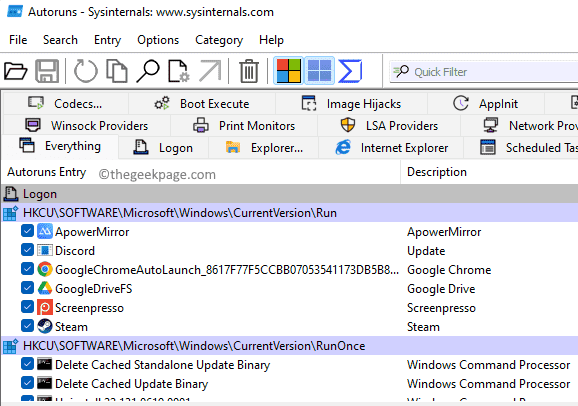
ANZEIGE
5. Nachdem alle Startelemente geladen wurden, drücken Sie die Strg + F Tastenkombination zum Öffnen Finden Fenster, um nach der DLL-Datei zu suchen.
Geben Sie in diesem Fenster ein AdbWinApi.dll im Textfeld daneben Finde was, und tippen Sie dann auf die Schaltfläche Nächstes finden um die Suche auszuführen.
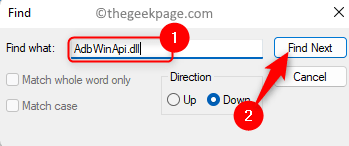
6. Der gefundene Eintrag wird in hervorgehoben blau.
Sie können diesen Eintrag löschen, wenn Sie dieses Programm nicht mehr verwenden werden oder es auf Ihrem System nicht mehr vorhanden ist.
Klicken Sie mit der rechten Maustaste auf diesen Eintrag und wählen Sie die Option aus Löschen.
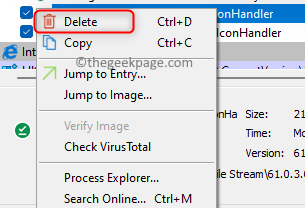
Klicken Sie im Bestätigungsfenster auf OK um diesen Eintrag zu löschen.
7. Nachdem Sie mit dem ersten gefundenen Vorkommen fertig sind, führen Sie die Suche erneut durch, indem Sie auf klicken Nächstes finden Taste.
Wiederholen Schritt 6 und behandelt jeden Eintrag, der von der Suchfunktion gefunden wird, die die Datei AdbWinApi.dll verwendet.
8. Beenden Sie das Autoruns-Programm, nachdem Sie alle Einträge gefunden haben.
Neu starten dein Computer.
Überprüfen Sie, ob nach dem Systemstart immer noch der AdbWinApi.dll-Fehler auftritt.
Methode 2 – Kopieren Sie die AdbWinApi.dll-Datei in den Unlock-Ordner
Tritt dieser Fehler auf, wenn Sie einen Entsperrvorgang auf Ihrem Android-Telefon durchführen? Fahren Sie fort und verwenden Sie diese Methode, um sicherzustellen, dass alle zum Entsperren des Android-Geräts erforderlichen Voraussetzungen erfüllt sind.
1. Prüfe ob Android SDK auf Ihrem PC installiert ist.
Falls auf Ihrem System bereits Android Studio, Eclipse oder eine andere mit Android verwandte IDE vorhanden ist, wird das Android SDK installiert.
2. Wenn das Android SDK nicht installiert ist, müssen Sie die besuchen Offizielle Download-Seite für Android-Entwickler.
Gehen Sie zum Download-Optionen auf dieser Seite.
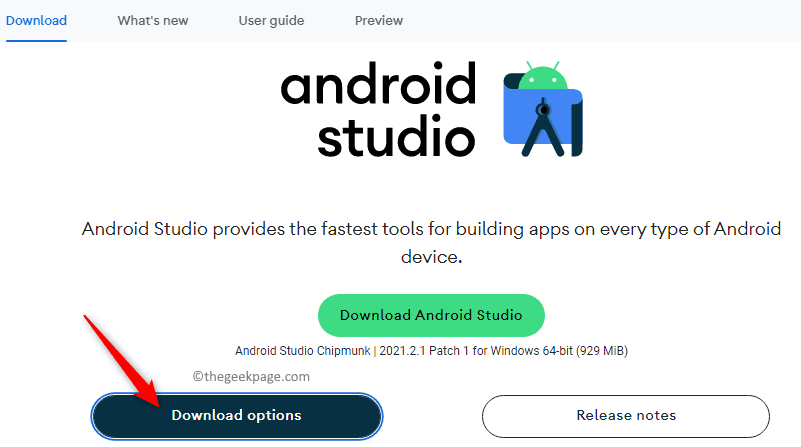
Suchen Sie hier die Nur Befehlszeilentools Sektion.
Laden Sie jetzt die Version für Windows herunter.
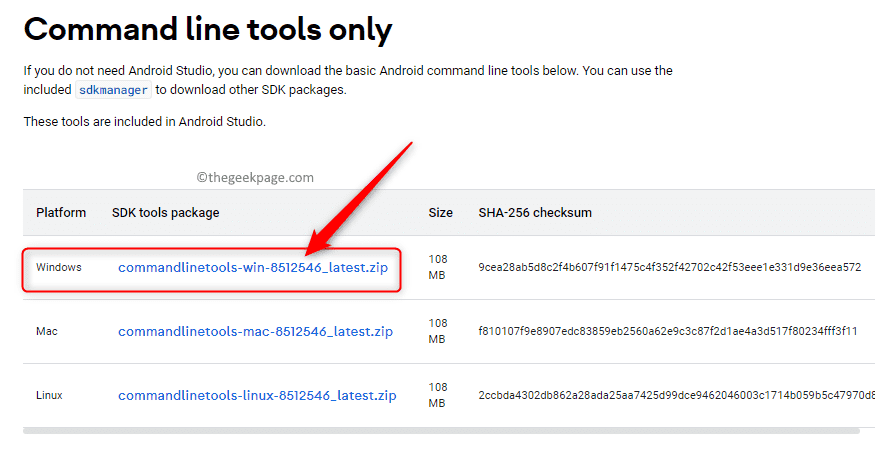
3. Nachdem Sie das Android SDK installiert haben, navigieren Sie zu dem Ordner auf Ihrem PC, der die Android-SDK-Installation.
4. Öffnen Sie im Standardinstallationsordner den Ordner mit dem Namen Plattform-Tools.
Wählen und kopieren Sie die unten genannten Dateien in diesem Ordner
adb.exe
AdbWinApi.dll
fastboot.exe
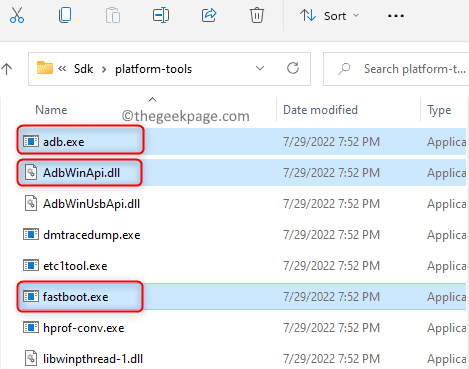
5. Fügen Sie nun diese kopierten Dateien in den Ordner ein, der Dateien enthält, die zum Entsperren Ihres Android-Telefons benötigt werden.
Versuchen Sie danach, den Entsperrvorgang durchzuführen.
Überprüfen Sie, ob das Android-Gerät ohne Fehlermeldung entsperrt wird.
Methode 3 – Registrieren Sie die DLL-Datei
1. Drücken Sie die Windows+R Tastenkombination zum Öffnen Laufen Kasten.
Typ cmd und drücken Sie die Strg + Umschalt + Eingabe gleichzeitig zu öffnen Eingabeaufforderung als Administrator.
Klicke auf Ja wenn Sie dazu aufgefordert werden Benutzerkontensteuerung.

2. Geben Sie hier den folgenden Befehl ein und führen Sie den Befehl durch Drücken von aus Eintreten Schlüssel.
regsvr32 ADBWINAPI.DLL
3. Sobald die DLL registriert ist, sehen Sie eine Meldung, dass die DLL erfolgreich registriert wurde.
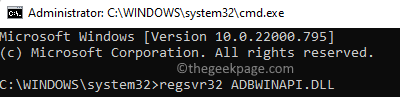
Neustart Ihr System und überprüfen Sie, ob das Problem behoben ist.
Methode 4 – Führen Sie das SFC-Scan- und DISM-Tool aus
1. Tippen Sie auf die Fenster Taste auf Ihrer Tastatur.
Geben Sie im Windows-Suchfeld den Text ein Eingabeaufforderung.
Einmal gesehen Eingabeaufforderung Klicken Sie im Suchergebnis auf die Als Administrator ausführen auf der rechten Seite.
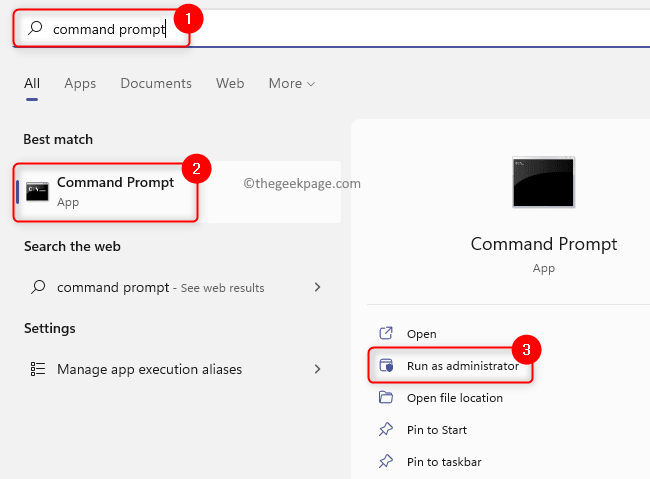
2. Um einen SFC-Scan auszuführen, geben Sie den folgenden Befehl ein und drücken Sie Eintreten.
sfc /scannen
3. Warten Sie, bis der Scan beschädigte Dateien auf Ihrem PC gefunden und repariert hat.

4. Neustart Ihrem PC und überprüfen Sie, ob das Problem behoben ist.
5. Wenn das Problem weiterhin besteht, öffnen Sie die Eingabeaufforderung als Administrator wieder.
6. Geben Sie den DISM-Befehl ein und führen Sie ihn durch Drücken von aus Eintreten Schlüssel.
DISM /Online /Cleanup-Image /RestoreHealth
7. Sobald das DISM-Tool ausgeführt wird, neu starten Ihrem Computer und überprüfen Sie, ob der Fehler behoben ist.

Methode 5 – Führen Sie einen Malware-Scan durch
1. Klick auf das Windows-Startschaltfläche auf der Taskleiste.
Geben Sie oben im Suchfeld den Text ein Windows-Sicherheit.
Klicke auf Windows-Sicherheit in den unten angezeigten Ergebnissen.

ANZEIGE
2. Dies öffnet das Windows-Sicherheitsfenster.
Hier auswählen Virus& Bedrohungsschutz Registerkarte im linken Bereich.
3. Um einen schnellen Scan durchzuführen, klicken Sie auf das Schneller Scan Schaltfläche, um das System schnell auf Malware zu scannen.
Wenn Malware gefunden wird, können Sie die erforderlichen Maßnahmen ergreifen, z. B. sie entfernen oder blockieren.
Dann, neu starten Überprüfen Sie auf Ihrem PC, ob dies zur Behebung des Problems beigetragen hat.
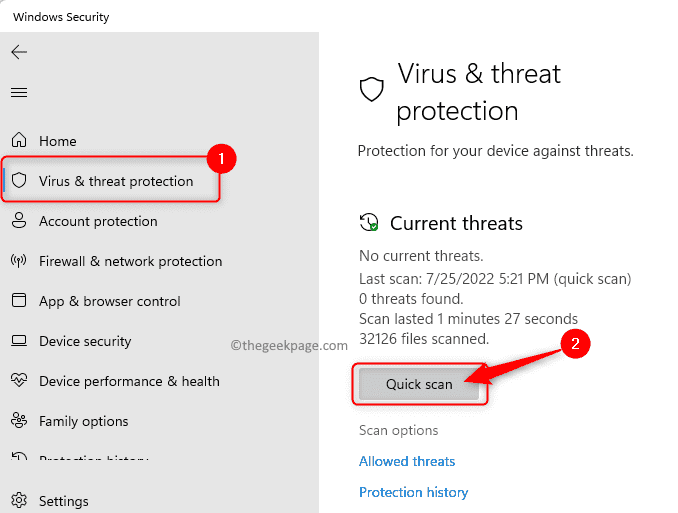
4. Wenn Sie eine ausführen möchten kompletter Suchlauf Ihres Systems, dann klicken Sie auf die Scan Optionen Link auf der Viren- und Bedrohungsschutz Seite.
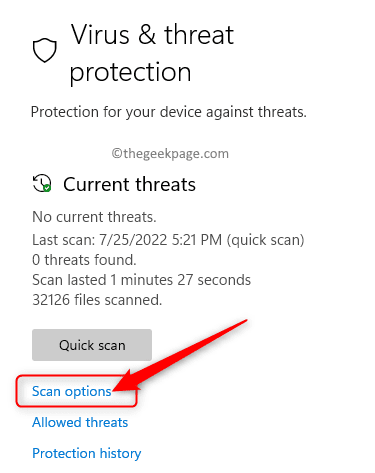
In dem Scan Optionen, wählen Sie das Kompletter Suchlauf Möglichkeit.
Klicken Sie dann auf Scanne jetzt Schaltfläche, um den Scanvorgang zu starten.
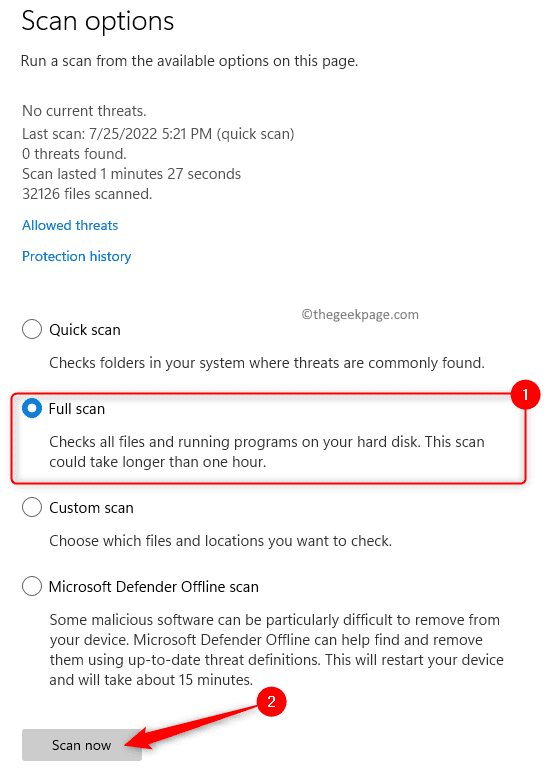
Beheben Sie nach Abschluss des Scans alle identifizierten Probleme.
Neustart dein Computer.
Überprüfen Sie, ob der AdbWinApi.dll-Fehler behoben ist.
Methode 6 – Deinstallieren Sie das Visual C++ Redistributable Package und installieren Sie es neu
1. Zum Öffnen der Laufen Dialog, halten Sie einfach gedrückt Windows+R Tasten gleichzeitig auf Ihrer Tastatur.
Typ MS-Einstellungen: Appsfeatures und schlagen Eintreten die zu öffnen Apps & Funktionen Seite.

2. Scrollen Sie nach unten zu App-Liste die eine Liste aller auf Ihrem Computer installierten Anwendungen enthält.
Im Textfeld unter der App-Liste, Typ visuelles C++ zu suchen Visual C++ Redistributable-Paket.
3. Tippen Sie auf die Drei-Punkte-Menü in Verbindung mit Microsoft Visual C++ Redistributable Package und wähle Deinstallieren im Menü.
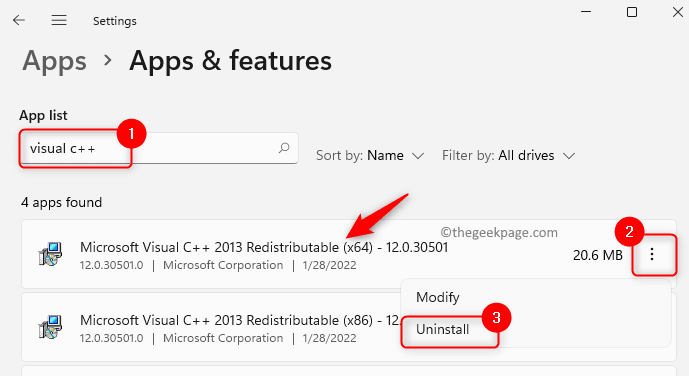
Klicken Sie in der erscheinenden Bestätigungsaufforderung auf Deinstallieren wieder.
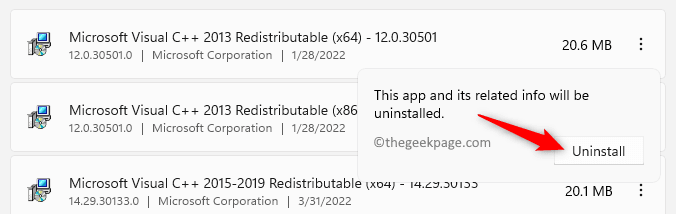
4. Folgen Sie den Anweisungen und schließen Sie den Deinstallationsvorgang ab.
Notiz: Die obigen Schritte müssen ausgeführt werden, um alle auf Ihrem PC installierten Visual C++ Redistributable Packages zu deinstallieren.
5. Klicken Sie darauf Verknüpfung, um zur offiziellen Visual C++ Redistributable Download-Seite zu gehen.
Download das Paket basierend auf Ihrer Systemspezifikation auf Ihren Computer.
Installieren das Paket gemäß den Anweisungen.
Neustart Ihren PC nach der Installation. Überprüfen Sie, ob der Fehler behoben ist, während Sie die bestimmte App oder das Spiel öffnen, das diesen Fehler ausgelöst hat.
Methode 7 – Suchen Sie nach Windows Update
1. Drücken Sie die Windows + ich Schlüssel zum Öffnen Einstellungen App.
2. In dem Einstellungen App, klicken Sie auf die Windows Update Registerkarte auf der linken Seite.
3. Gehen Sie auf die rechte Seite und klicken Sie auf die Auf Updates prüfen Taste.

4. Warten Sie, bis Windows überprüft, ob Updates für die auf Ihrem PC installierte Windows-Version vorhanden sind.
Wenn neue Updates verfügbar sind, laden Sie sie herunter und installieren Sie sie auf Ihrem System.
5. Neustart Ihren PC nach dem Update und prüfen Sie, ob der Fehler behoben ist.
Methode 8 – Installieren Sie die widersprüchliche Anwendung neu
1. Tippen Sie auf die Fenster Taste auf Ihrer Tastatur.
Typ Anwendungen und Funktionen in der Windows-Suchleiste.
Klicke auf Apps & Funktionen im unten angezeigten Suchergebnis.

2. Auf der Apps & Funktionen Seite, scrollen Sie und suchen Sie die in Konflikt stehende Anwendung in der Liste der installierten Anwendungen.
Klick auf das drei vertikale Punkte die dieser Anwendung zugeordnet ist, und wählen Sie sie aus Deinstallieren.
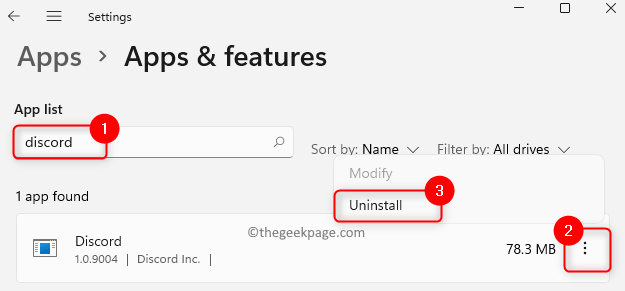
Klicke auf Deinstallieren erneut in der erscheinenden Sicherheitsabfrage.
3. Warten Sie, bis die widersprüchliche Anwendung von Ihrem Computer deinstalliert wurde.
Neu starten dein Computer.
4. Gehen Sie nach dem Start und Laden Sie das Installationsprogramm herunter für die Anwendung, die Sie gerade deinstalliert haben.
Schließen Sie die Installation der Anwendung ab und prüfen Sie, ob der Fehler behoben ist.
Methode 9 – Verwenden Sie die Systemwiederherstellung
1. Drücken Sie Windows+R die zu öffnen Laufen Dialog.
Typ MS-Einstellungen: ca zu gehen Um die Systemseite in den Einstellungen.
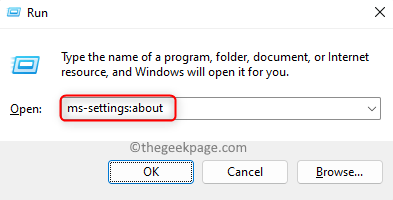
Klicken Sie auf dieser Seite auf Systemschutz in dem Ähnliche Links Sektion.
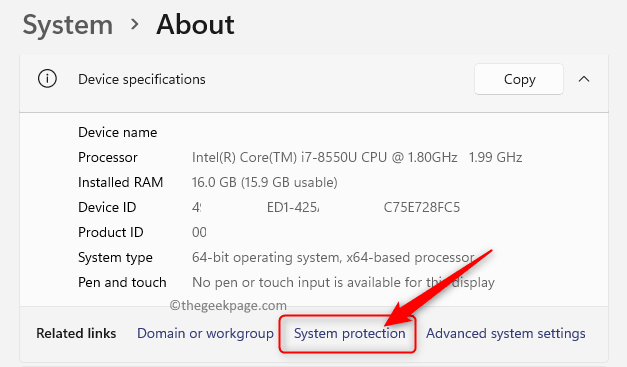
2. Sie werden die sehen Systemeigenschaften Fenster offen mit dem Systemschutz Registerkarte ausgewählt.
Klicken Sie hier auf die Systemwiederherstellung… Taste.
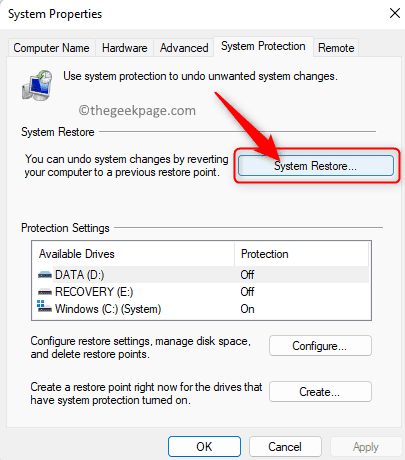
3. In dem Systemwiederherstellung Fenster, klicken Sie auf die Nächste Taste.
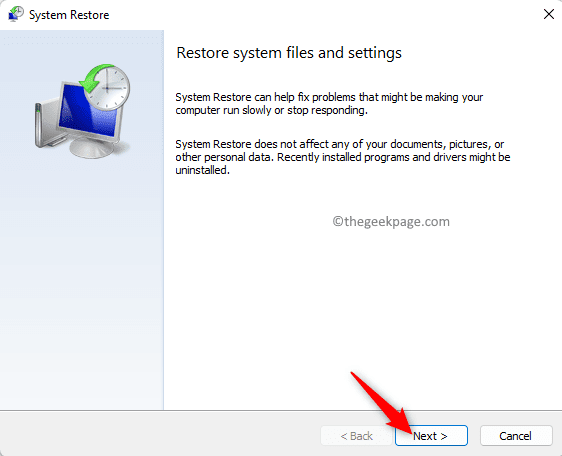
Auf der nächsten Seite, Wählen Sie den Wiederherstellungspunkt aus aus der Liste der auf Ihrem PC erstellten Wiederherstellungspunkte.
Klicken Sie dann auf Nächste.

4. Bestätigen Sie die Details des Wiederherstellungspunkts auf dieser Seite und klicken Sie auf Fertig.
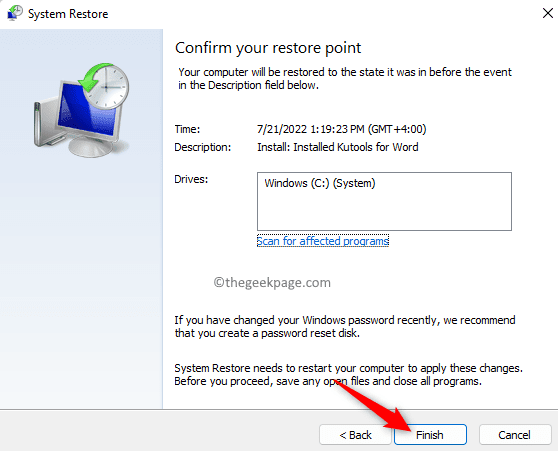
Schließen Sie alle ausstehenden Dateien und Programme.
5. Die Systemwiederherstellung startet Ihren PC neu und startet den Wiederherstellungsprozess.
Sobald das System nach der Wiederherstellung hochfährt, überprüfen Sie, ob der Fehler behoben ist.
Methode 10 – Windows zurücksetzen
Wenn die oben genannten Methoden bei der Behebung des AdbWinApi.dll-Fehlers nicht geholfen haben, führen Sie einen Werksreset Ihres Windows-PCs durch. Um einen Reset Ihres Windows 11-PCs durchzuführen, folgen Sie den Schritten im Artikel So setzen Sie Ihren Windows 11-PC auf die Werkseinstellungen zurück. Wenn Sie einen Windows 10-PC haben, befolgen Sie die in der Anleitung angegebenen Schritte So setzen Sie Windows 10 zurück.
Das ist es!
Danke fürs Lesen.
Wenn Sie die in diesem Artikel erwähnten Methoden als hilfreich bei der Lösung des Problems empfunden haben AdbWinApi.dll fehlt Fehler auf Ihrem Windows-PC, und teilen Sie uns dann Ihre Meinung und den Fix, der für Sie funktioniert hat, im Kommentarbereich mit.
Schritt 1 - Laden Sie das Restoro PC Repair Tool hier herunter
Schritt 2 - Klicken Sie auf Scan starten, um alle PC-Probleme automatisch zu finden und zu beheben.


